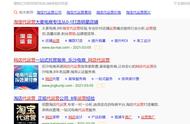几种常见的删文件(清空磁盘)的方法和优缺点有时候总有彻底删除文件或清空硬盘的需求,比如:保护隐私、更换硬盘、单位管理需求等。这时我们想要做的肯定是彻底粉碎外加清除了,目的是让它们永远无法恢复!本篇文章介绍的方法让你无需使用第三方软件工具,利用 Windows 系统自带的命令就完成上述任务。是不是感到很惊讶?Windows 居然内置这种命令?话不多说,详细看之。
首先需要科普一下,永久删除不等于彻底删除,永久删除的文件其实文件的内容还在硬盘上,通过技术手段数据还是可以恢复的。而彻底删除,文件将永远消失再也找不到了,好像文件不曾存在过。下面说一下文件删除常见的几种方法:
- 用 Windows 右键删除:可以随时从回收站恢复;
- 清空回收站:可以用软件恢复;
- 格式化硬盘(高级格式化):可以用软件恢复;
- 低级格式化硬盘:可以用软件恢复,只是略复杂;
- 用第三方软件删除文件或清空硬盘:如果填充数据将很难恢复;
- 用格式化命令格式化并填充数据:极难恢复;
- 用cipher命令对剩余空间填充数据:极难恢复;
本文介绍的两个 Windows 命令都是系统自带的,随时就能用,不用到处找。分别针对磁盘分区的擦除和文件的擦除:
- format:用来格式化硬盘,并对盘符分区做写0操作,直接摧毁擦除所有数据;
- cipher:对指定盘符分区或文件夹未使用空间做写0操作,直接摧毁擦除数据。但不影响已有文件。
以下介绍的内容请慎重使用,不建议新手操作!
format命令请注意,本文介绍的 format 命令是指Windows 7 以后版本命令行所提供的命令,并不是 DOS下的 format 命令。命令格式如下:

1、右击开始菜单并选择“运行”,或按 “WIN R” 键打开运行菜单:

2、输入:cmd,进入命令提示符:

3、执行 format 命令: